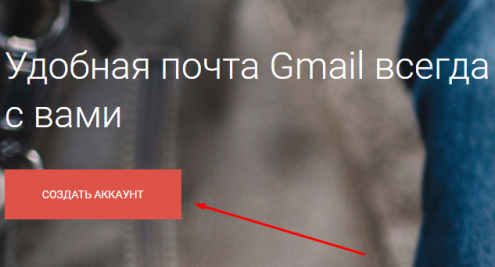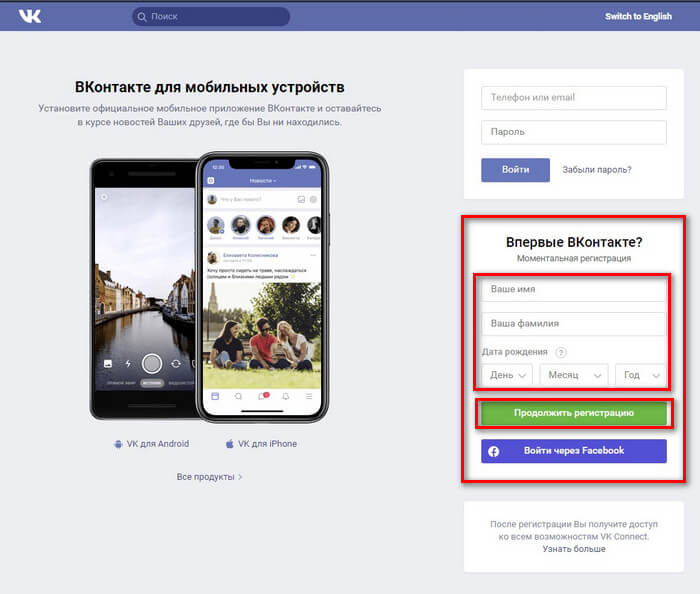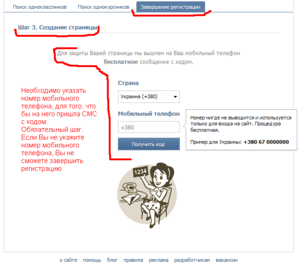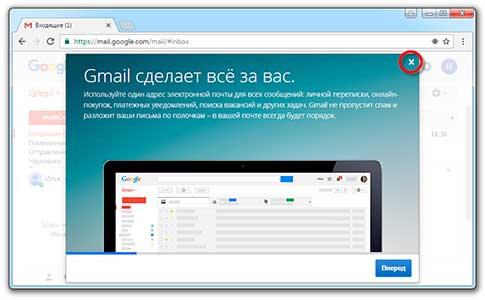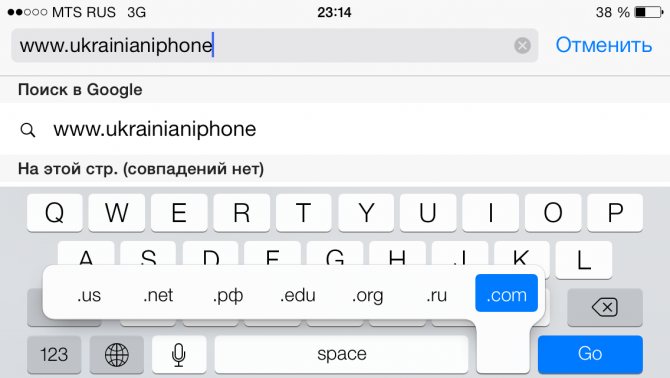Как восстановить, если пропали номера с телефона на базе андроид
Содержание:
- Если пропали контакты из приложений
- Приложения и программы для восстановления, если контакты пропали
- Как восстановить удаленный номер телефона / пропавшие контакты на сим карте
- Возможные причины проблемы
- Поиск удаленных номеров через мессенджеры
- Как правильно переносить контакты в iPhone?
- Пропали контакты из памяти гаджета
- Пропали контакты из SIM-карты
- Восстановление контактов при помощи приложений Play Market
- Google Contacts
- Способы устранения проблемы
- Если пропали контакты из приложений
- Почему пропали контакты на Айфоне: основные примеры и причины
- Поиск контактов в мессенджерах
- Резервная копия
- Если пропали записи из аккаунта Google
- Как восстановить контакты с SIM-карты
Если пропали контакты из приложений
Большинство мессенджеров сегодня имеют синхронизацию с телефонной книгой смартфона. Однако случается так, что номера, добавленные через приложение, перестают отображаться в списке контактов (или, напротив, мессенджер не видит отдельные позиции телефонной книги). В этом случае:
- Если пропали номера из «Контактов», проверьте настройку фильтров (где они находятся, подробно разберем в следующем пункте) и вручную экспортируйте данные из базы приложений.
- Если в меню мессенджера не удается найти искомые номера, прежде всего, убедитесь, что ваш собеседник не удалил приложение. Затем попробуйте обновить приложение. Если и это не помогло, удалите его и установите заново через Google Play.
Никогда не устанавливайте приложения из непроверенных источников. Они могут не только заразить ваше мобильное устройство вирусом, но и полностью очистить телефонную книгу без возможности последующего восстановления.
Приложения и программы для восстановления, если контакты пропали
Казалось бы, если пропали контакты на андроиде, как восстановить их, узнать проще простого: достаточно воспользоваться любой из в изобилии предлагаемых разработчиками мобильных программ. На самом деле большая их часть совершенно неэффективна — такие приложения распространяются исключительно с целью заработка на трафике.
Среди действительно качественных приложений, дающих положительный результат, можно отметить:
- Deleted Contacts Recovery.
- Restore Contacts.
- GT Recovery.
- «Удалённые контакты».
Про некоторые приложения мы подробно рассказали в статье про восстановление видео на Андроид. Но и они, при всей своей надёжности, не гарантируют стопроцентного восстановления. Часть данных может оказаться недоступной — а вместо нужных имён в списке появятся дублированные служебные номера.
В качестве альтернативного варианта, дающего чуть более привлекательный результат, можно порекомендовать утилиты для ПК:
- Android Data Recovery.
- Data Doctor Recovery.
- EaseUS Mobisaver.
Программы распространяются в условно-бесплатном режиме, подходят для установки на любые «стационарные» платформы. Чтобы воспользоваться ими, вы должны выполнить два условия:
- Предварительно получить на своём гаджете рут-права. При этом не исключено, что контакты, которые вы так усердно ищете, во время процесса будут окончательно стёрты.
- Подключить аппарат к ПК, применяя, по возможности, оригинальный кабель. Можете использовать и любой другой — главное, чтобы в нём была предусмотрена возможность передачи данных, а не только зарядки.
Не отчаивайтесь, если первое испытанное приложение не помогло восстановить контакты в телефоне андроид: перейдите к другому и так далее — до тех пор, пока не будут испробованы все доступные варианты.
Как восстановить удаленный номер телефона / пропавшие контакты на сим карте
Вместе с вопросами о восстановлении контактов на Андроид, нередко приходят письма: как восстановить номера телефонов на сим карте. Отдельная часть вопросов такая: что делать, если сим-карта утеряна или повреждена.
Никто не запрещает вам заменить потерянную сим-карту на новую. Услуга бесплатна, замена «симки» производится через операторский центр, где вы подключались и заключали договор. Возможно, придется написать заявление об утере sim-карты по представленному образцу. Ну а поскольку за вашим договором закреплен старый телефонный номер, поход к оператору в любом случае будет не лишним.
Однако при получении новой сим-карты нет смысла искать на ней пропавшие контакты. Сим-карта — это физическое устройство, и все номера телефонов пропадают вместе со старой картой.
Совет: не ведитесь на сомнительные предложения «восстановить симку» в Интернете
В Сети можно встретить «специалистов» по восстановлению сим карт. Они предлагают восстановить любую информацию на «симке» (удаленные номера, контакты, смс-сообщения) или за деньги готовы поделиться уникальным способом восстановления контактов с сим карты. Будьте осторожны, это развод!
Контакты из адресной книги, как правило, хранятся не только на sim-карте. На телефоне (Android, iOS и проч.) можно экспортировать записи в локальный файл формата VCF или сделать резервную копию. Поищите этот файл в карте памяти или памяти устройства.
Если вы синхронизировали телефон с аккаунтом Google, контакты из адресной книги находятся на данном сервисе. Проверьте наличие контактов через Contacts, зайдя со своего google-аккаунта. Для восстановления контактов воспользуйтесь разделом Undo Changes (в переводе «Отменить изменения»).
Если вы умудрились удалить телефонные номера в Google Contacts, все равно остается шанс на восстановление контактов и других записей — но только в случае, если со дня удаления прошло не больше месяца. Как это сделать, читайте здесь.
Восстановление удаленных контактов через сервис Google Contacts
Если хотите восстановить удаленный номер (его нет в адресной книге или истории звонков), не тратьте время на восстановление удаленного номера с сим-карты. Запросите распечатку входящих/исходящих звонков за определенный период.
Детализация звонков, как правило, делается от момента последнего выставления счета до составления запроса к мобильному оператору. Помимо даты совершения звонков и прочей информации, в документе будут указаны номера контактов.
У этого способа есть недостаток: вы будете знать имена абонентов, так что придется звонить им, чтобы указать имя в телефонной книге. Хотя, если вы помните часть номера и у вас хорошая память на цифры, трудностей с восстановлением номеров будет поменьше.
Самый «оптимистичный» способ восстановления содержимого утерянной sim-карты, в частности, номеров телефонов – найти ее. Напрягите свой мозг и вспомните, куда вы ее положили или где могли нечаянно выронить, сняв крышку телефона.
Тут нужно понять, что проще и быстрее — восстановить все контакты через мобильного оператора или заниматься изнурительными поисками, по сути, иголки в стоге сена.
Телефон alcatel pixi 4 4034D не читает внутреннюю телефонную книгу. Читал только контакты на сим карте. После переноса всех контактов на телефон все равно не читает номера. Как восстановить контакты на телефоне?
Ответ
. Каким образом вы переносили контакты на телефон? Есть такой способ восстановить номера в телефоне: Контакты — Импорт/Экспорт — Импорт из внутренней памяти. Можно также вернуть контакты на Андроид из локального файла с sd-карты. Далее зайдите в настройки контактов и проверьте параметры отображения и учетной записи.
После того, как симку вставили в другой телефон, пропали все контакты и фото на Андроиде. Потом я их восстановила, но при перестановке опять в этот телефон фото и часть контактов исчезла.
Ответ
. Контакты и телефонные номера можно хранить как на сим-карте, так и на своем аккаунте в Google. Вам достаточно привязать свой аккаунт к Андроид, после чего все контакты будут синхронизироваться с вашим телефоном через Интернет. Настройки — Облако и учетные записи — Учетные записи — Добавить учетную запись.
Фотографии можно хранить в облаке Google Drive или Dropbox (читайте о резервном копировании здесь — http://softdroid.net/kak-sozdat-rezervnuyu-kopiyu-android-foto-i-video-v-oblake).
Возможные причины проблемы
Если ни вы не удаляли номера с телефона, однако контакты из телефонной книги все-таки пропали, причины тому могут быть различными. Наиболее частые среди них:
- Системный сбой.
- Проблемы при синхронизации с google-аккаунтом.
- Заражение гаджета вирусом.
- Перевод контактов в скрытый режим.
- Переполненная память СИМ-карты.
- Сброс настроек устройства до заводских параметров.
Что делать в этом случае? Главное – не паниковать, ведь способов исправить ситуацию немало, и все они доступны даже «чайникам». Первым делом разберемся, откуда именно произошла пропажа.
Поиск удаленных номеров через мессенджеры
Если вышеперечисленные способы не дали результатов, частично номера телефонов можно вытащить и мессенджеров. Как вы помните, регистрация в них происходит посредством номера телефона. Это значит вы можете вытянуть номера тех, с кем вы общались.
Поиск в Whatsapp
Номер телефона в Ватсап найти несложно. Выбираете поочередно собеседников и в настройках выбираете “Просмотр контакта”.
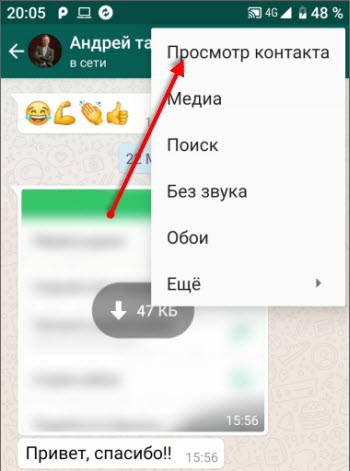
В новом окне откроются все предоставленные им данные, включая номер телефона.
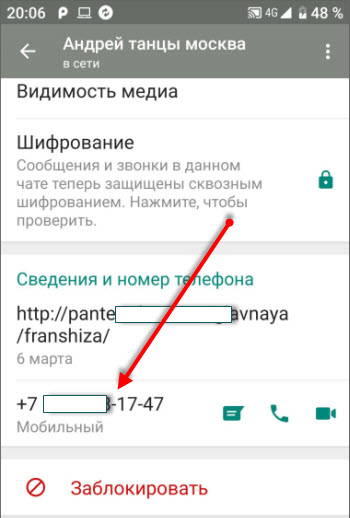
Простым тапом номерок копируется в буфер обмена и готов для вставки в телефонную книгу.
Поиск в Viber
В этом мессенджере найти номерок немного сложнее.
Выбираете собеседника и в выпадающем меню раздел “Информация”.
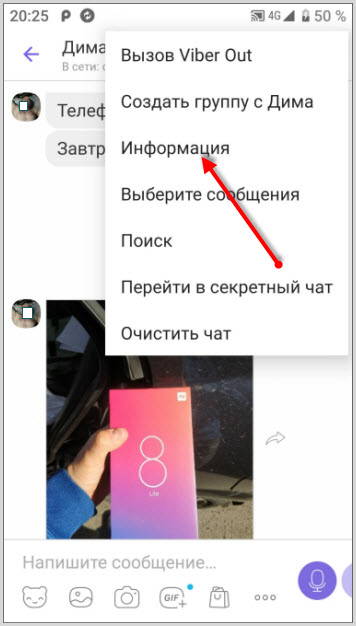
Но перейдя туда, номер вы там не найдете, для этого нужно опять выбрать этого же собеседника и тапнуть по аватарке.
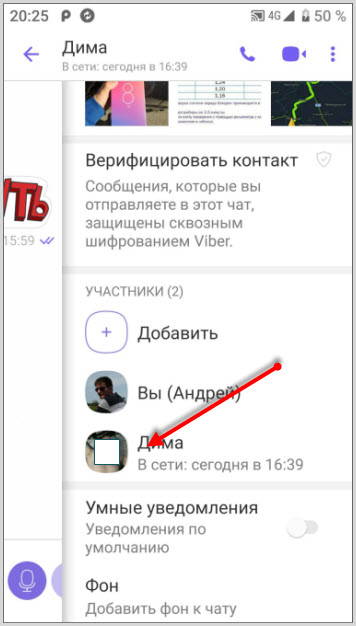
Теперь номер телефона на виду. Копируйте и вставляйте в телефонную книгу.
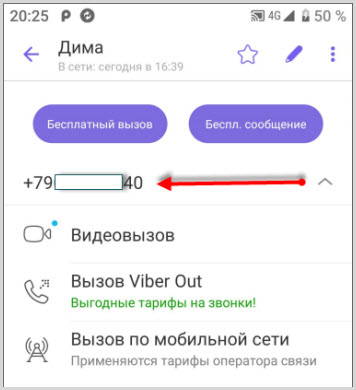
Как правильно переносить контакты в iPhone?
На самом деле, избежать подобных проблем очень просто, достаточно синхронизировать телефонную книгу с облачным сервисом iCloud, чтобы в будущем восстанавливать список контактов в несколько действий без каких-либо нюансов.
- Если контакты хранятся на Android-смартфоне, воспользуйтесь для переноса на iPhone этой инструкцией.
- Если контакты хранятся на Gmail, воспользуйтесь инструкцией в конце статьи или этим материалом.
- Если контакты имеются только на SIM-карте и перенеслись в смартфон Apple без имен, удалите их из адресной книги iPhone, потому как идентифицировать каждую запись будет очень сложно. В этом случае, попробуйте (если есть такая возможность) вставить SIM-карту в телефон, в котором контакты определяются и вручную внести их в iPhone прямо в адресную книгу или на сайте icloud.com.
Теперь подробнее:
Итак, для того, чтобы забыть проблемы с контактами на всю жизнь, внесите вручную (если другого способа нет) или импортируйте адресную книгу в iPhone и после этого перейдите по пути: приложение Настройки → Apple ID (нажмите на имя и фамилию вверху экрана или воспользуйтесь своей учетной записью Apple ID для входа) → iCloud.
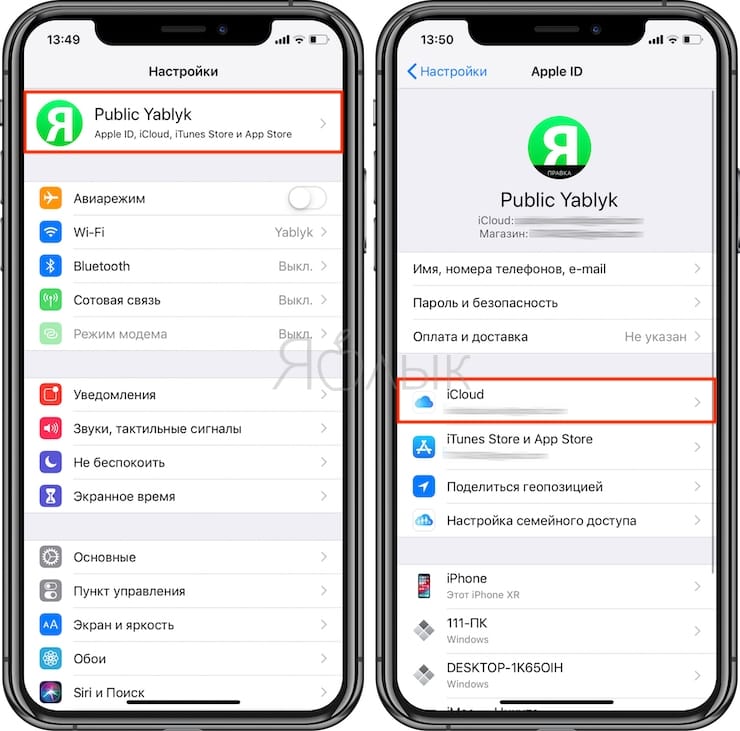
В списке облачных приложений iCloud найдите Контакты и установите «ползунок» напротив в положение Включено.
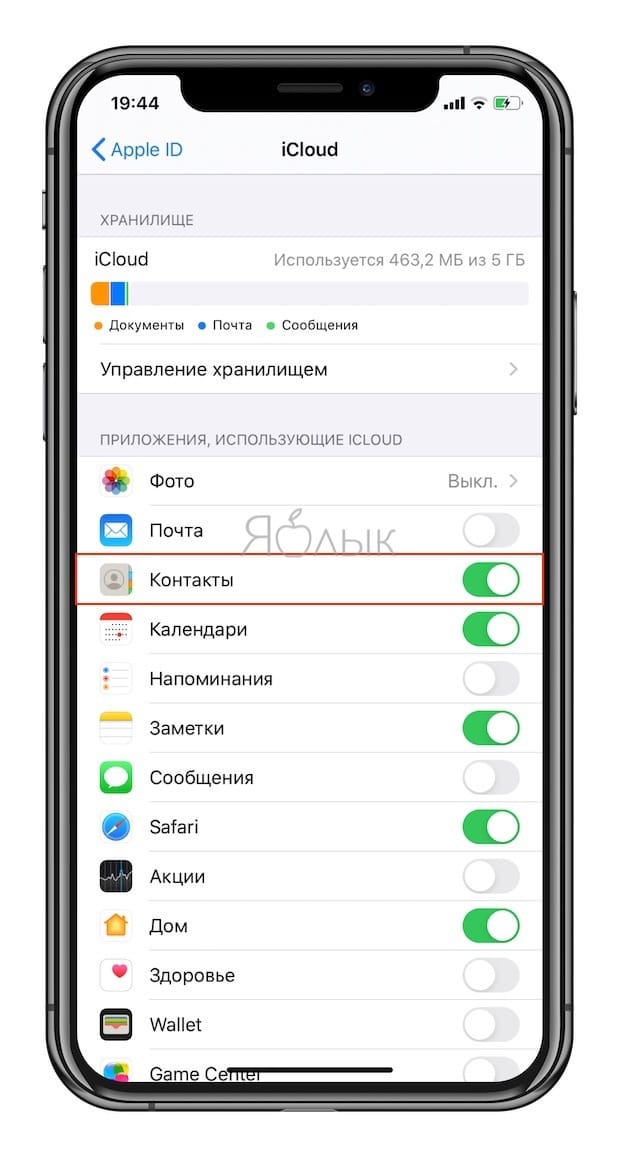
Пропали контакты из памяти гаджета
Сейчас широко распространены мультиплатформы и синхронизация, поэтому в памяти гаджета контакты содержат далеко не все пользователи. Если вы не экспортировали их, то можете следовать следующим рекомендациям.
Если пропажа контактов произошла из-за неудачного обновления Андроид, то следует перейти в «Настройки» и выбрать опцию «Восстановление и сброс». Затем указываем место, где содержатся резервные копии смартфона.
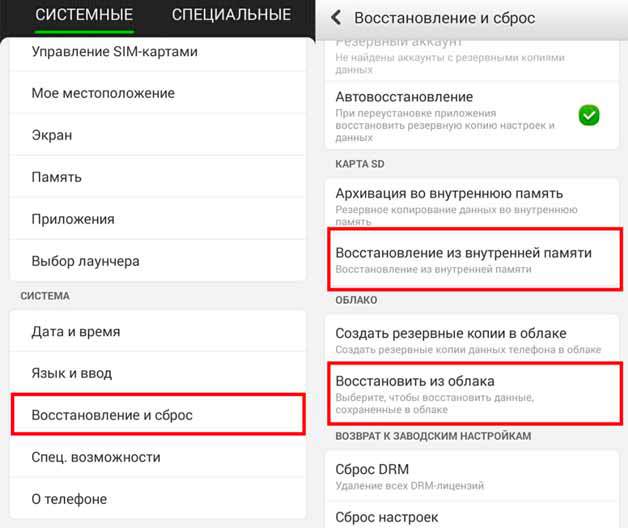
Если пропажа контактов связана с вирусной активностью, а резервной копией вы не обладаете, то выполните следующую инструкцию:
- .
- Установите софт, идущий с телефоном в комплекте.
- На гаджете укажите «».
- На компьютере открываем приложение, находим вкладку «Контакты», после чего выполняем восстановление недостающих записей путем четкого следования предложенной инструкции.
Пропали контакты из SIM-карты
Контакты из симки могут исчезнуть, если вы пользуетесь гаджетом долгое время или недавно роняли смартфон. В этой ситуации выполняем такие действия:
- Из телефона вытаскиваем симку, после чего проводим ее осмотр, имеются ли повреждения. Если SIM-карта испорчена, то без стороннего софта проблему не решить. При этом сторонние приложения не гарантируют результат.
- Если вы не увидели повреждений, то вставьте симку снова в гаджет и ожидайте пару минут. Это нужно для выполнения процесса инициализации. Проверьте контакты, они снова должны отображаться.
- Гаджет может стать причиной проблемы. Если СИМ-карта не имеет внешних повреждений, но контакты все равно не отображаются, то вставьте ее в иной телефон. Если на другом гаджете контакты демонстрируются, значит ваш Андроид смартфон поломался.
Дополнительные программы отличаются определенными нюансами в работе. Мы рассмотрим их ниже.
Восстановление контактов при помощи приложений Play Market
Далеко не все пользователи готовы разбираться в настройках своих телефонов. Многие предпочитают установить приложение с подходящим функционалом и доверить ему решение проблемы. Но подходит ли этот вариант нам? Проверим.
Вбиваем в поисковой строке Play Market запрос «восстановление контактов» (или любой близкий по смыслу). Большинство результатов в поисковой выдаче не дотягивают даже до 4 звезд (что наглядно говорит о качестве). А значит, их можно смело отбросить. Однако есть и такие варианты, где оценка 4.3 балла, 4.6 балла. Однако не спешите устанавливать эти приложения на телефон. Предварительно ознакомьтесь с отзывами, чтобы в итоге не нарваться на что-то подобное: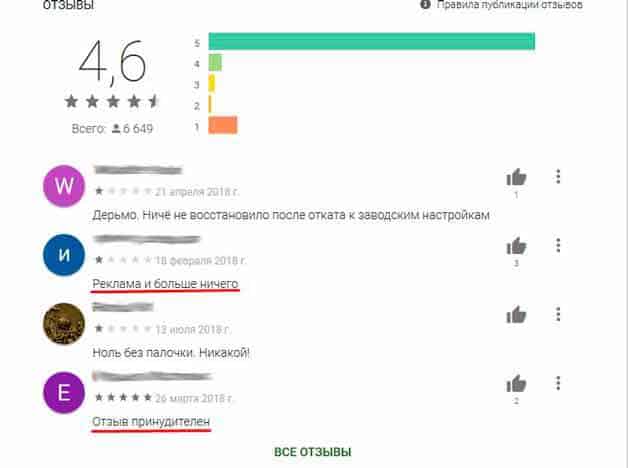
Также не помешает почитать отзывы о приложении на крупных сторонних ресурсах (таких, как, например, 4PDA). Если темы на форуме у приложения нет, это тоже говорит о его несостоятельности.
Google Contacts
Если номера были записаны на телефоне под управлением ОС Андроид не на сим-карту, а в единый профиль Google, их восстановление возможно на сайте корпорации — правда, лишь в течение месяца с момента удаления или неудачного сброса. Причина пропажи контактов в этом случае не имеет никакого значения; главное, чтобы оставался активным гугл-аккаунт.
Чтобы восстановить удалённые с телефона контакты при помощи Google, понадобится:
Перейти на сайт — google.com и, если авторизация ещё не была произведена, кликнуть по кнопке «Войти» в правом верхнем углу.
Выбрать свою учётную запись.
И авторизоваться на сайте, введя пароль — это не сложнее, чем включить безопасный режим на Андроиде.
Теперь, чтобы восстановить контакты на Андроиде, следует кликнуть по размещённым возле аватарки пользователя девяти квадратикам.
И выбрать в открывшемся окне сервис «Контакты».
На новой странице развернуть меню «Ещё».
И кликнуть по кнопке «Отменить изменения» — найти её будет так же легко, как в дальнейшем скопировать контакты с телефона на компьютер.
В новом окошке будет предложено несколько вариантов восстановления номеров из телефонной книги: за последний час, день, неделю и так далее.
Пользователь может задать временной промежуток, в течение которого пропали контакты, самостоятельно в формате «дни/часы/минуты».
Или выбрать один из системных, после чего нажать на кнопку «Подтверждение».
Удалённые на Андроиде контакты будут восстановлены через несколько минут — достаточно воспользоваться кнопкой «Вернуть» и немного подождать.
Теоретически данные должны вновь появиться на телефоне сразу после синхронизации. Чтобы несколько ускорить процесс восстановления, нужно перейти в «Настройки» аппарата, найти там раздел «Облако и учётные записи».
Открыть подраздел «Учётные записи».
Выбрать Google.
И тапнуть по значку «Обновить» рядом с аккаунтом, в котором хранились номера.
Здесь же, в «Настройках», можно после завершения основной задачи почистить кеш в телефоне. Если синхронизация по каким-либо причинам не запускается, восстановить контакты в телефонной книге можно иначе:
В сервисе «Контакты» выбрать опцию «Экспортировать».
И указать в качестве предпочитаемого формата Google CSV.
Документ можно открыть на компьютере в программе Excel или сохранить и перенести на телефон; в электронной таблице будут содержаться имена контактов, телефоны, адреса электронной почты и другая информация — остаётся вручную внести её в телефонную книгу.
Если в результате ошибки ОС Андроид были удалены не все контакты, а только некоторые, их можно восстановить вручную по одному — выбрав в общем списке.
И экспортировав в виде той же электронной таблицы на жёсткий диск или устройство.
Способы устранения проблемы
Проверяем интернет
Первое что вы должны сделать перед тем как приступить к решению неполадок, проверить есть ли на устройстве подключение к интернету. Для этого откройте веб-браузер и перейдите на любую страницу либо запустите программу, для входа в которую требуется доступ к сети. По понятным причинам, без соединения решить проблему врядли удастся.
Не будет лишним проверка доступа в Гугл почту — вводим логин и пароль на gmail.com .Кроме этого, стоит удостовериться нет ли каких-либо сбоев на серверах компании.
Чтобы убедиться в активности учетной записи, попробуйте зайти в Play Market и начать скачивание любой программы. Если доступа не будет, сервис выдаст вам соответствующее предупреждение о необходимости создать новый либо войти в существующий Гугл-сервис.
Проверка автосинхронизации
Еще стоит обратить внимание, активирован ли режим автосинхронизации. Он необходим, чтобы все данные в автоматическом режиме подключались к «Облаку», что не требует от вас никаких дополнительных действий. Включение автоматической синхронизации производится в установках мобильного гаджета
Пролистайте меню и перейдите в раздел «Аккаунты», внутри которого вы найдете строчку Google, в открывшемся окне, в правом верхнем углу нужно кликнуть по вертикальному троеточию и в выпавшем меню активировать функцию «Автосинхронизация данных»
Включение автоматической синхронизации производится в установках мобильного гаджета. Пролистайте меню и перейдите в раздел «Аккаунты», внутри которого вы найдете строчку Google, в открывшемся окне, в правом верхнем углу нужно кликнуть по вертикальному троеточию и в выпавшем меню активировать функцию «Автосинхронизация данных».
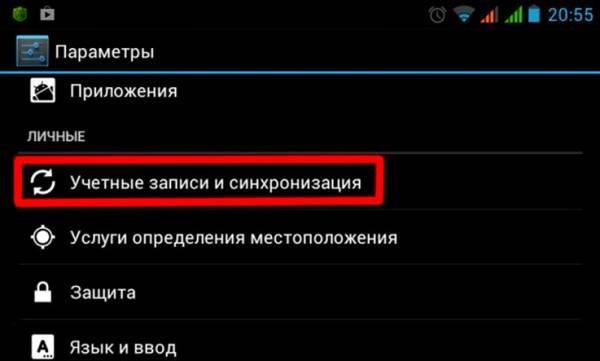
Отключите режим полета
Попробуйте включить режим полёта на несколько минут, а затем выключить. Для этого нажмите на значок в трее. После его отключения произойдёт перерегистрация в сети, и запустится новый автоматический обмен информацией.
Очистите хранилище
Когда внутренняя память устройства переполнена, данные не записываются и не отправляются. Чтобы восстановить работоспособность, удалите неиспользуемые приложения, дублирующиеся фотографии и музыку либо файлы, которые вам в дальнейшем не потребуются. Это также касается и перечня необходимых номеров, так как при заполнении отведенной для них памяти не будет взаимосвязи телефона с «Облаком».
Удалите данные gmail
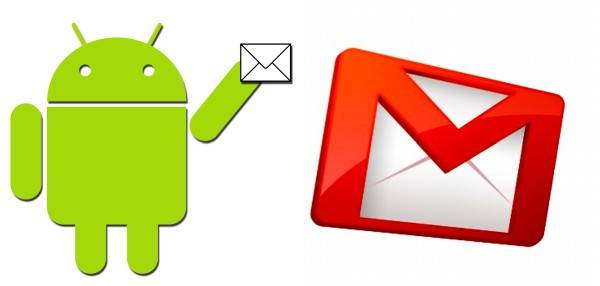
Будьте внимательны, перед тем как приступать к этому шагу. Дело в том, что после его проведения удаляться все СМС черновики и сохранённые подписи, звуки входящих оповещений и другие сопутствующие установки. Делайте удаление данных только в крайнем случае, когда другие способы не могут справиться с неполадкой. Выполните следующие действия:
- Перейдите в меню настроек телефона.
- Выберите пункт «Приложения и уведомления» и в открывшемся окне кликните по строчке «Сведения о приложениях».
- Нажмите на кнопку Gmail, где нужно зайти в Хранилище.
- Кликните по функции «Стереть данные».
- Перезагрузите смартфон.
- Перезайдите в аккаунт гугл вручную.
Инструкция
- Зайдите в настройки смартфона.
- Выберите пункт «Пользователи и аккаунты».
- Нажмите на свою учетную запись.
- Кликните по опции «Синхронизировать аккаунты».
- В правом верхнем углу тапните по трем вертикальным точкам, а затем по строчке «Синхронизировать».
- Синхронизация аккаунта Google на андройд запущенна.
Удаление и повторное добавление google аккаунта
При проведении этой процедуры можете не переживать за сохранность ваших файлов и список контактов, они все останутся на сервере.
Для удаления «учетки» зайдите в пункт «Учетные записи», выберите вкладку Google и вызовите подменю (три точки в правом углу), нажмите «Удалить». Теперь нужно перезагрузить девайс и заново войти в свою учетную запись, введя логин и пароль.
Если пропали контакты из приложений
Большинство мессенджеров сегодня имеют синхронизацию с телефонной книгой смартфона. Однако случается так, что номера, добавленные через приложение, перестают отображаться в списке контактов (или, напротив, мессенджер не видит отдельные позиции телефонной книги). В этом случае:
- Если пропали номера из «Контактов», проверьте настройку фильтров (где они находятся, подробно разберем в следующем пункте) и вручную экспортируйте данные из базы приложений.
- Если в меню мессенджера не удается найти искомые номера, прежде всего, убедитесь, что ваш собеседник не удалил приложение. Затем попробуйте обновить приложение. Если и это не помогло, удалите его и установите заново через Google Play.
Никогда не устанавливайте приложения из непроверенных источников. Они могут не только заразить ваше мобильное устройство вирусом, но и полностью очистить телефонную книгу без возможности последующего восстановления.
Почему пропали контакты на Айфоне: основные примеры и причины
Если последующий ввод Apple ID в разделе iCloud не приводит к загрузке контактов, то восстановить их будет невозможно.
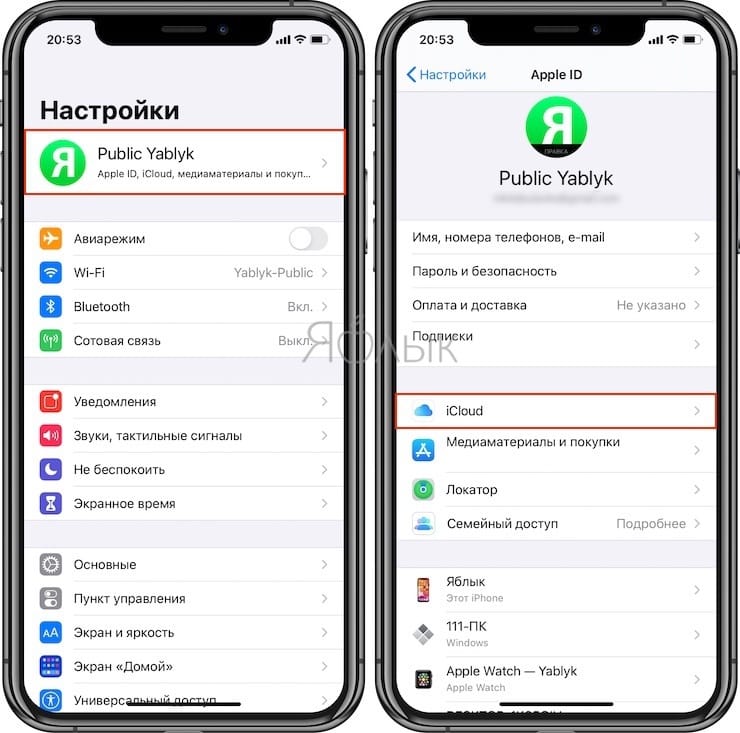
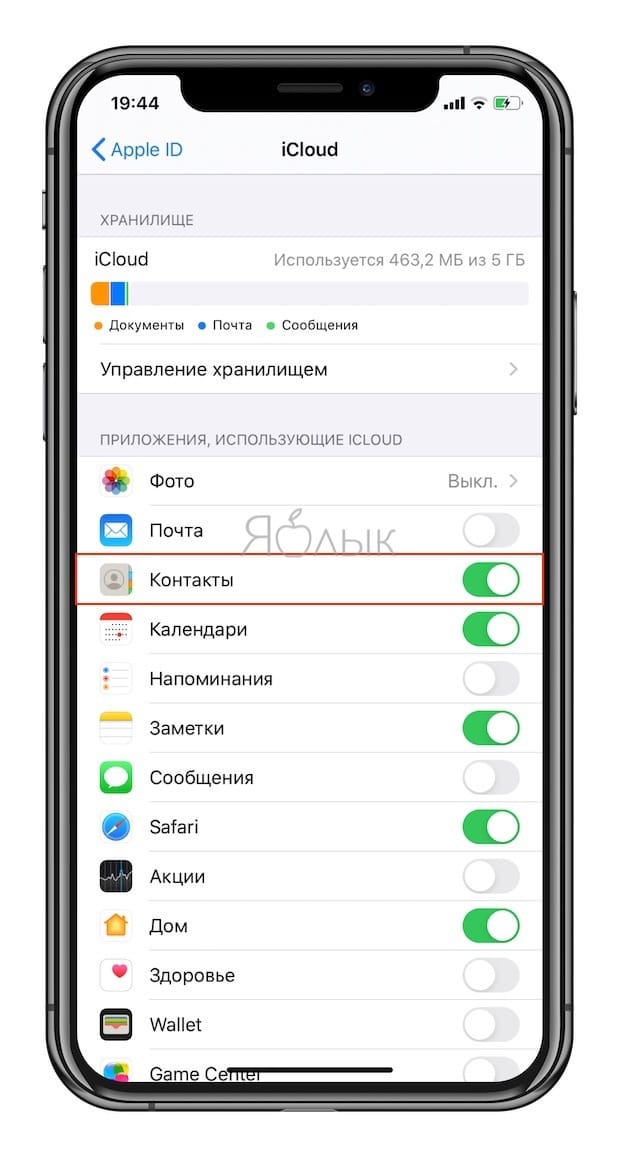
Почему так произошло. Контакты были введены вручную без синхронизации с iCloud. Если синхронизация с iCloud не производится, то после перепрошивки iPhone через восстановление или в случае поломки устройства все контакты будут безвозвратно утеряны.
Некоторые (или все) контакты пропали после передачи Apple ID или iPhone третьему лицу
Почему так произошло. Нередко случается так, что пользователь передает свой Apple ID или iPhone новому владельцу, например, родственнику, не утруждая себя созданием нового Apple ID. Дескать, зачем 60-летней матери или 8-летней дочери собственный аккаунт. Однако затем новый пользователь начинает удалять ненужные контакты и добавлять собственные, iPhone «ловит» домашний Wi-Fi и синхронизирует внесенные правки с iCloud, тем самым внося изменения во все устройства, связанные с этим Apple ID.
ВНИМАНИЕ!!! Никогда не удаляйте контакты из приложения Телефон на iPhone, если осуществлен вход в iCloud
Некоторые (или все) контакты пропали после действий с аккаунтом Gmail или другим сервисом
Почему так произошло. Еще одна распространенная проблема, когда пользователь активирует синхронизацию списка контактов не только с iCloud, но и с другими сервисами (обычно Gmail). При этом возникает путаница — часть контактов сохраняется в iCloud, а другая часть, например, в Gmail, или в Контактах на iPhone появляется множество дублей.
Проверить наличие двойной синхронизации можно, перейдя в меню Настройки → Контакты → Учетные записи.
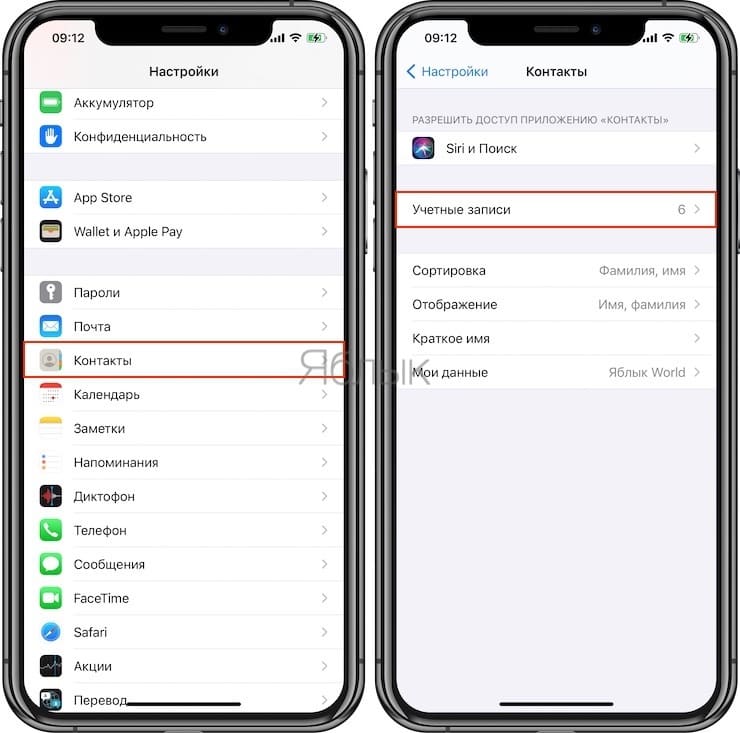
В списке используемых учетных записей, возможно, вы увидите, что два или более аккаунта используют синхронизацию контактов. Мы настоятельно рекомендуем оставить синхронизацию контактов только для сервиса iCloud. Для того чтобы выключить ненужную учетную запись, выберите ее и установите переключатель напротив пункта Контакты в положение Выключено.
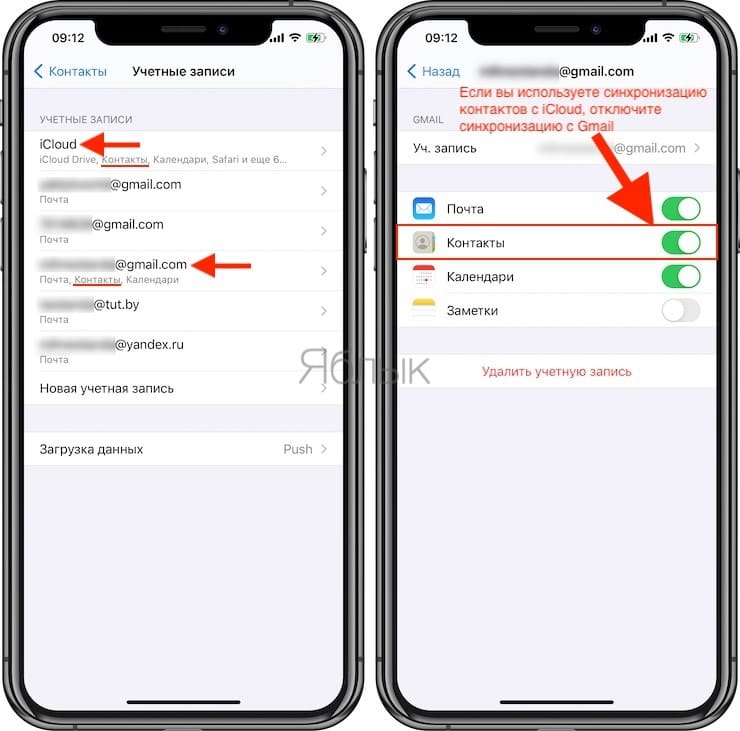
В появившемся всплывающем меню, выберите Удалить с iPhone, при этом, все контакты, синхронизируемые с отключенным сервисом будут удалены с iPhone (но останутся на сервисе и при желании их снова можно вернуть).
О том, как перенести контакты с Gmail на iPhone мы подробно рассказывали в этом материале.
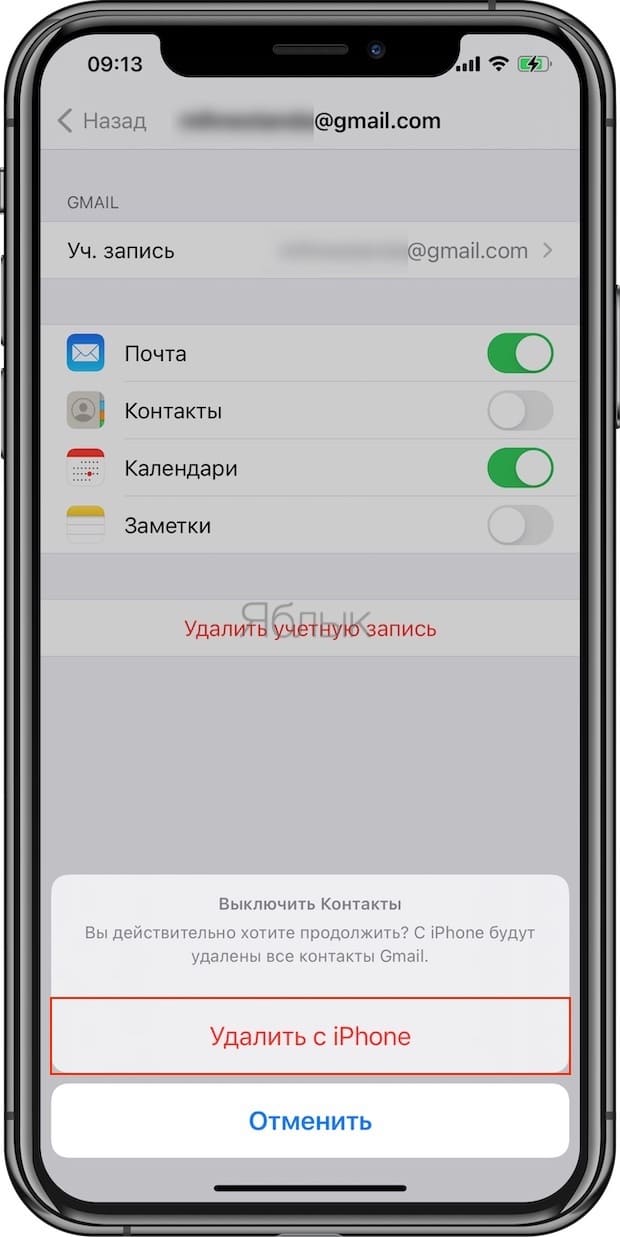
Если же синхронизация контактов через Gmail или другой сервис является предпочтительной (не рекомендуется), то следует установить галочку напротив соответствующего пункта в меню Настройки → Контакты → Уч. записи по умолчанию.
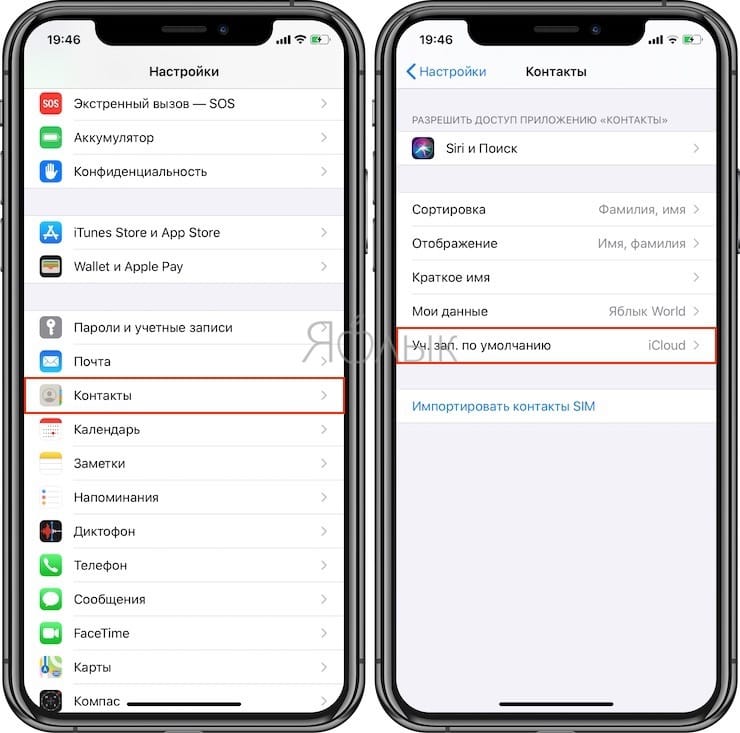
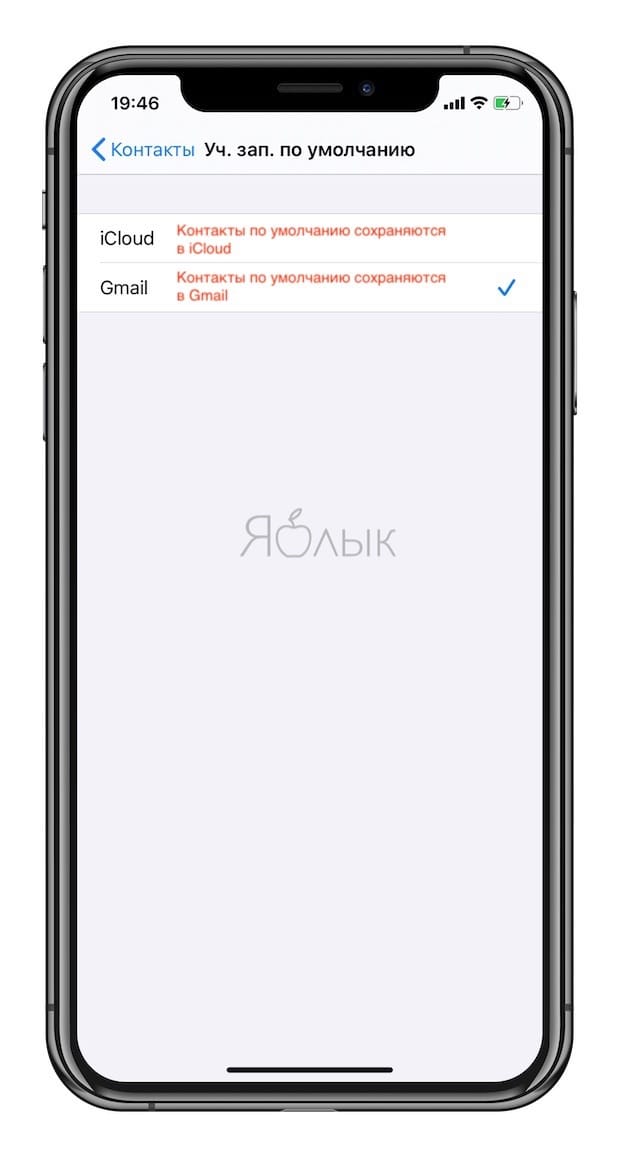
Поиск контактов в мессенджерах
Зайдите в мессенджеры — Telegram, WhatsApp, Viber и т.д. Важные контакты, с которыми вы обмениваетесь сообщениями или совершаете звонки (аудио и видео), могут сохраниться в списке друзей.
Перенести контакты из мессенджера в телефонную книгу можно вручную. К сожалению, функционал мессенджеров не дает возможность автоматического экспорта данных о пользователях.
Если по каким-то причинам контакты были удалены, есть две программы для восстановления данных. Пользоваться ими смогут только опытные пользователи: для корректной работы требуются root-права. Подробности есть в полной версии статьи на сайте AndroidLime.ru.
Резервная копия
Чтобы обезопасить себя от потери информации, вам необходимо регулярно ее копировать на внешние носители.
- Зайдите в записную книгу.
- Нажмите на пункт «Импорт/экспорт».
- Источником копирования будет память телефона, а целевым местом карта памяти.
В итоге на карте памяти автоматически появится файл со всеми скопированными номерами из записной книги. Если вы раньше делали резервные копии на карту памяти micro SD, возможно, ваши номера уже сохранены.
Документ, со всеми скопированными данными лучше хранить дополнительно в облачном хранилище ПК. Но многие не создают такие копии, как тогда поступать?
Если пропали записи из аккаунта Google
У каждого, кто пользуется приложениями из Play Market, должен быть свой google аккаунт. Если и у вас он имеется, восстановить утраченные номера можно из облачного хранилища. Чтобы сделать это:
- Поочередно заходим в разделы «Контакты» и «Настройка контактов».
- Выбираем подраздел «Импорт/экспорт контактов».
- В появившемся списке находим свой гугл-аккаунт и щелкаем по кнопке «Далее».
- Указываем место, куда будут скопированы данные из облака, жмем «Далее».
- Отмечаем интересующие нас позиции и производим восстановление.
Пропасть могут контакты не только в телефонной книге, но и те, что хранятся в вашем гугл аккаунте. Для их восстановления:
- Авторизируемся в Google и в боковом меню открываем вкладку «Контакты».
- Проверяем открывшийся список на наличие необходимых номеров.
- Если они отсутствуют, щелкаем по вкладке «Еще» в левом боковом меню (если не видите его, нажмите на три горизонтальные полоски рядом с фразой «Google Контакты»).
- Открывается еще один список, где нас интересует пункт «Отменить изменения».
- Кликаем по нему и в появившемся окне отмечаем тот временной промежуток, когда контакты еще были на месте.
- Если из предложенных вариантов ничего не подходит, или вы не помните, когда контакты были на месте, выбираем максимально возможные рамки восстановления, щелкнув по пункту «Свой вариант» и указав: 29 дней, 59 минут, 59 секунд.
Это решение подходит только для изменений, произведенных не позднее 30 дней назад.
Бывает и так, что именно некорректная работа синхронизации служит причиной исчезновения номеров. В этом случае:
- Делаем резервную копию уже имеющихся контактов (на тот случай, если что-то пойдет не так).
- Заходим в общие настройки телефона и ищем подраздел «аккаунты».
- Щелкаем по «Google», а затем в предложенном списке выбираем проблемный аккаунт.
- Снимаем галочку об автоматической синхронизации с пункта «Контакты» после чего проверяем телефонную книгу.
- Возвращаем галочку об автоматической синхронизации и еще раз проверяем список контактов.
Как правило, эти нехитрые манипуляции помогают решить проблему без сервисного вмешательства.
Как восстановить контакты с SIM-карты
Восстановить контакты на SIM-карте без использования специального программного обеспечения и устройства для чтения SIM-карт не получится. В условиях сервисных центров для этого используются специальные ридеры с программой «Data Doctor Recovery – SIM Card». Покупать это устройство для дома не имеет особого смысла.
Если же вы просто храните контакты на SIM-карты и хотите пользоваться им на смартфоне, установите соответствующий фильтр с помощью предыдущей инструкции по восстановлению правильного отображения списков. Также их можно скопировать в телефон, а ещё лучше – в аккаунт Google. Для этого заходим в «Контакты – Настройки – Импорт/Экспорт» и копируем записи из СИМ-карты в Google-аккаунт или память смартфона.